Як налаштувати затримку звуку в VLC у Windows та Android
Коли йдеться про стороннє медіаплеєрне програмне забезпечення, VLC Media Player є одним із найкращих варіантів на різних платформах. Безкоштовність програмного забезпечення та відсутність реклами роблять його дуже привабливим для користувачів, які хочуть мати простий та ефективний плеєр без надокучливої реклами. Однак, VLC Media Player не є найпростішим у використанні, коли йдеться про наявність розширених функцій. У цій статті ми надамо детальний посібник з використання однієї з розширених функцій програмного забезпечення, пропонуючи рішення для налаштування. Затримка аудіо VLC для версій програми як для Windows, так і для Android. Крім того, ми також запропонуємо найкраще рішення, щоб ваші відео мали синхронізований звук і відео.

- СПИСОК ПОСІБНИКІВ
- Частина 1. Як виправити затримку аудіо VLC у Windows
- Частина 2. Як виправити затримку аудіо VLC на Android
- Частина 3. Найшвидший спосіб виправити затримку аудіо VLC на кожній платформі
Частина 1. Як виправити затримку аудіо VLC у Windows
Ми почнемо цей посібник із представлення рішення для вирішення проблеми затримки звуку у версії VLC Media Player для Windows. На щастя, цей варіант передбачає використання лише комбінацій клавіш, які можна безпосередньо вирішити, навчивши наших користувачів, яку клавішу натискати для налаштування затримки звуку. Крім того, затримки звуку можуть бути також спричинені Затримки VLC-плеєра, і ці кроки також можуть вирішити цю проблему.
Будь ласка, прочитайте наш триетапний посібник нижче, щоб дізнатися, як редагувати конфігурації затримки аудіо в VLC Media Player для Windows.
Відкрийте медіаплеєр VLC, натисніть ЗМІ, а потім виберіть Відкрити файлДалі знайдіть на комп’ютері відео, яке потрібно відтворити, у медіаплеєрі.
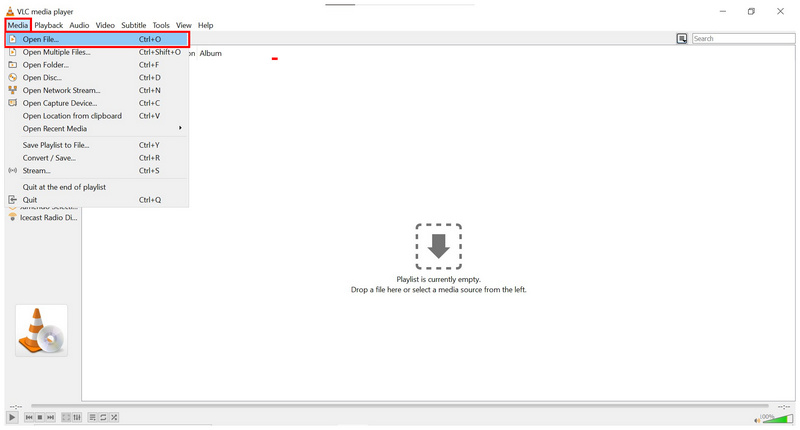
Після того, як вибране відео буде відкрито у VLC Media Player, скористайтеся комбінацією клавіш, щоб налаштувати затримку звуку. Натисніть J, щоб застосувати затримку звуку 50 мс, або натисніть К. щоб застосувати випередження на 50 мс. Кілька разів натискайте кнопку Кнопки J або K щоб застосувати довшу затримку або перемотати аудіофайл медіафайлу вперед.
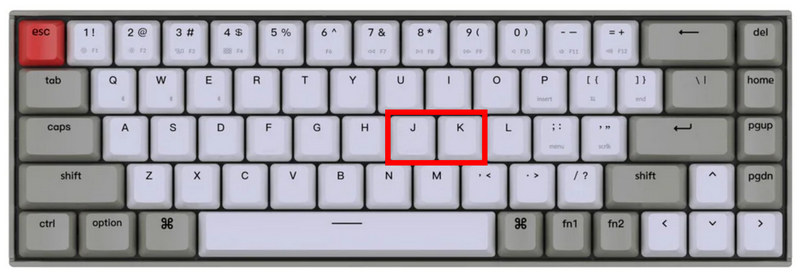
Після натискання кнопок J або K у VLC Media Player на відео, яке ви переглядаєте, з’явиться сповіщення про застосування затримки або просування звуку.

Через відсутність опції «Затримка звуку» в меню VLC Media Player більшість користувачів програмного забезпечення часто не знають про функцію, яка дозволяє їм налаштовувати затримку звуку медіафайлів, що відтворюються в програмі. Це особливо актуально, якщо ви не знайомі з комбінаціями клавіш.
Частина 2. Як виправити затримку аудіо VLC на Android
Оскільки VLC Media Player є кросплатформним програмним забезпеченням, VLC для Android має інший спосіб застосування затримки звуку до відео. На щастя, застосування коригувань затримки звуку та навіть обрізання відео у VLC для Android набагато зручніший у використанні, ніж VLC для Windows.
Будь ласка, прочитайте наш трикроковий посібник нижче, щоб дізнатися, як редагувати затримку звуку відео у VLC для Android.
Відкрийте відео, яке ви хочете переглянути, у VLC для Android. Знайдіть Меню аудіо та субтитрів у нижньому лівому куті інтерфейсу медіаплеєра.
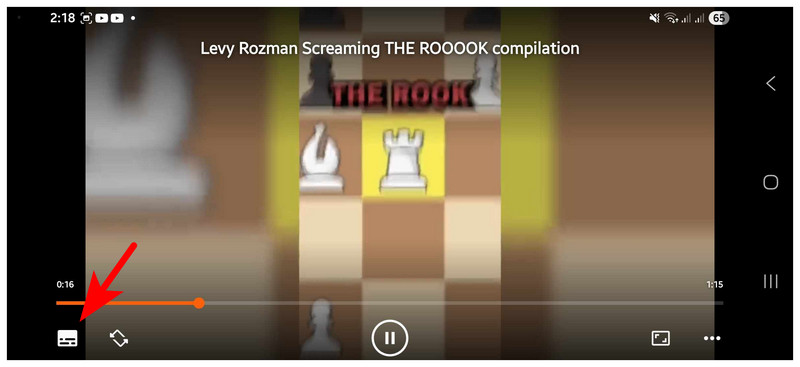
Після відкриття меню «Аудіо та субтитри» натисніть на випадаюче меню поруч із пунктом «Аудіо». Потім виберіть Затримка звуку опцію, яка з’явиться.
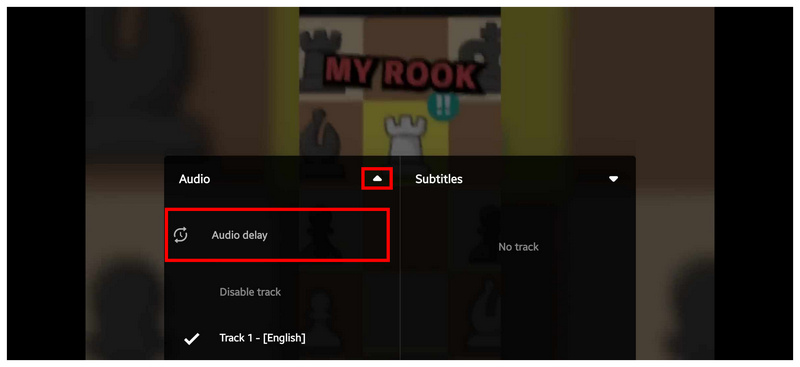
Після вибору опції «Затримка звуку» на відео з’явиться меню «Затримка звуку». У ньому ви можете натиснути Кнопки збільшення або зменшення поруч із міткою 0 мс, щоб застосувати затримку аудіо або випередження аудіо.
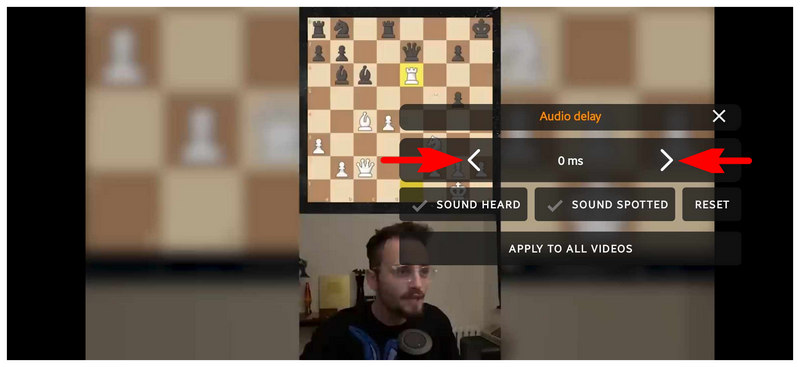
На відміну від свого аналога для Windows, VLC для Android має набагато керованішу опцію затримки звуку. Це корисно для більшості користувачів, які хочуть насолоджуватися розвагами в дорозі, але мають проблеми з медіафайлами, які мають погану синхронізацію звуку та відео.
Частина 3. Найшвидший спосіб виправити затримку аудіо VLC на кожній платформі
Хоча налаштування затримки звуку в VLC Media Player просте у використанні, багаторазове використання цієї функції для виправлення синхронізації аудіо та відео ваших відео з часом може стати одноманітним та надокучливим. На щастя, існують прості у використанні рішення для виправлення несинхронізованих відео кількома клацаннями миші, і ArkThinker Video Converter Ultimate є найкращим варіантом на ринку.
Подібно до VLC, ArkThinker Video Converter Ultimate розроблений для роботи на Windows 11, 10, 8 та 7, а також на пристроях Mac з macOS 10.12 або пізнішої версії. Така доступність робить програмне забезпечення чудовим вибором для користувачів, які хочуть синхронізувати та редагувати свої відео незалежно від їхньої платформи.
Хоча програмне забезпечення спочатку розроблялося як інструмент для конвертації медіа, воно оснащене повнофункціональним інструментом налаштування затримки звуку, який дозволяє редагувати як затримку звуку, так і регулювання гучності відео, що обробляються через нього.
Окрім інструмента «Затримка звуку», програмне забезпечення пропонує інші практичні опції налаштування мультимедіа, включаючи відеоредактор, відеокомпресор, відеопокращувач, відеоконвертер тощо. Потужний апаратний прискорювач підтримує всі ці інструменти, тим самим покращуючи загальну продуктивність програмного забезпечення.
Для покращення доступності всі мультимедійні інструменти, доступні в програмному забезпеченні, підтримують обробку понад 1000 відеоформатів, включаючи MP4, MP3, FLV, AVI, MKV, MOV, WMV, F4V, WebM, MPEG-TS, GIF та інші.
Щоб дізнатися більше про те, що робить ArkThinker Video Converter чудовим програмним забезпеченням для налаштування мультимедіа, будь ласка, ознайомтеся з основними функціями програми нижче, а також з детальним покроковим посібником.
Для легшого розуміння навчального посібника наполегливо рекомендуємо завантажити його за посиланням нижче.
Основні риси:
• Простий у використанні інструмент синхронізації аудіо та відео.
• Багаті функції відеоредактора.
• Широка підтримка форматів для понад 1000 форматів.
• Апаратне прискорення продуктивності.
Відкрийте ArkThinker Video Converter Ultimate, а потім виберіть потрібне програмне забезпечення. Ящик інструментів меню. Потім прокрутіть його вниз, щоб знайти Синхронізація аудіо інструмент.
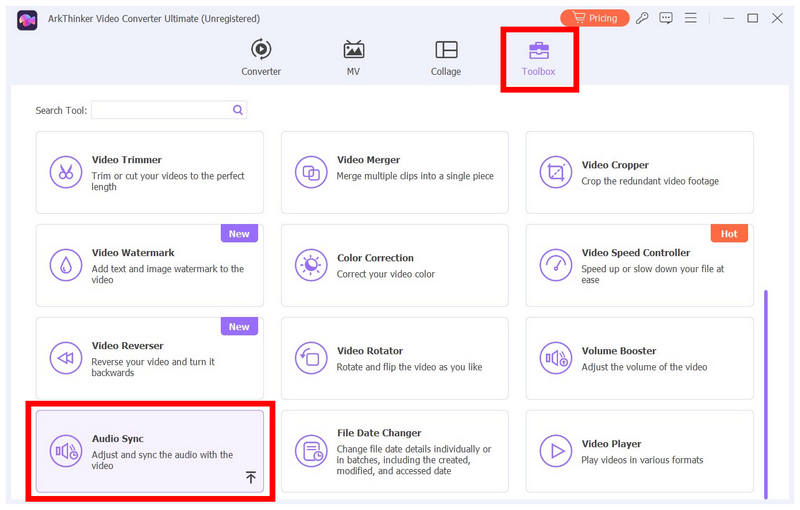
Далі натисніть Додати кнопку який з’явиться після вибору інструмента «Синхронізація звуку» для додавання відео, яке потрібно налаштувати.
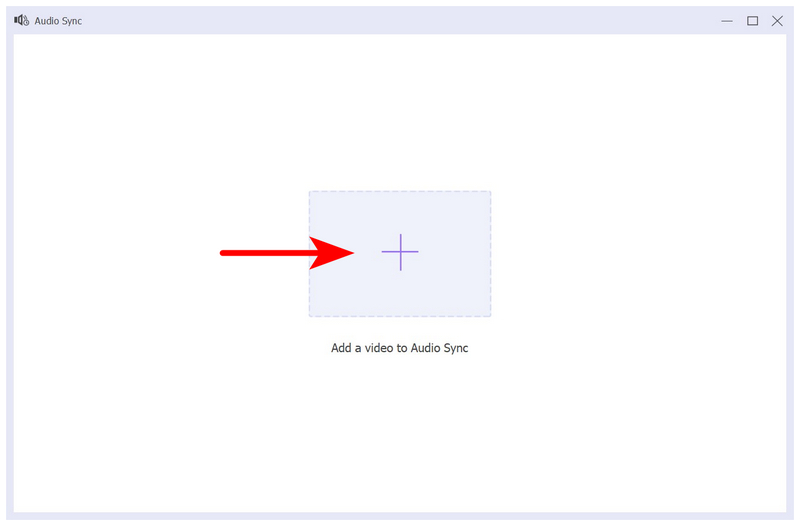
Щойно ви отримаєте доступ до меню синхронізації звуку, змініть Затримка панель інструментів для налаштування затримки звуку у відео. Обов’язково прослуховуйте попередній перегляд відео після кожного налаштування затримки, щоб переконатися, що ваші зміни застосовано правильно. Якщо ви задоволені налаштуваннями затримки звуку, натисніть Експорт щоб зберегти відео з покращеною синхронізацією аудіо-відео.
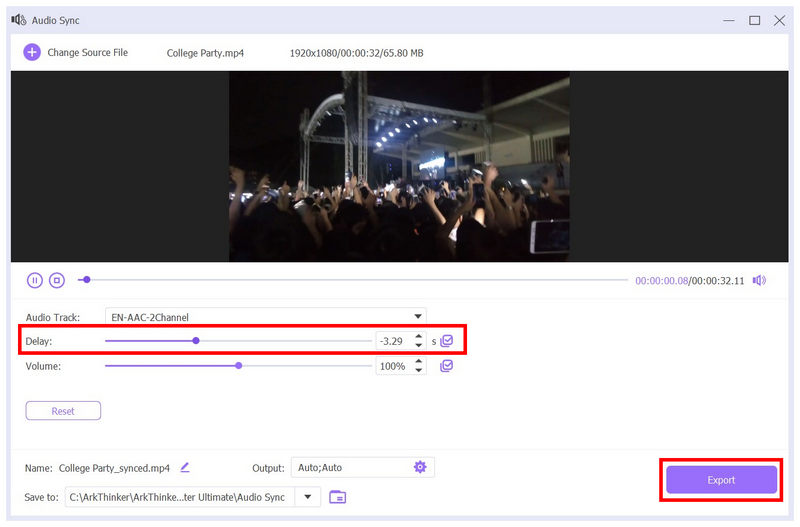
Використовуючи три простих кроки та кілька налаштувань, ви тепер можете насолоджуватися переглядом відео без постійного налаштування синхронізації аудіо-відео медіа. ArkThinker Video Converter Ultimate — це не просто рішення, а й дуже практичний цифровий інструментарій.
Висновок
Тепер, коли ми надали вам детальні навчальні посібники з виправлення Затримка звуку в VLC Media PlayerСподіваємося, що ця стаття покращила ваш перегляд, незалежно від того, чи дивитеся ви на ПК, чи на пристрої Android. Щоб знайти практичніші рішення щодо затримки звуку, зверніться до ArkThinker Video Converter Ultimate, який можна завантажити за посиланням нижче.
Що ви думаєте про цю публікацію? Натисніть, щоб оцінити цю публікацію.
Чудово
Рейтинг: 4.8 / 5 (на основі 523 голоси)


